פרסומת
תוהה כיצד להקליט את המסך במכשיר האנדרואיד שלך? אולי אתה רוצה להשוויץ באיזו מידה השלמת משחק או לעזור למישהו למצוא פריט הגדרות. אולי מתחשק לך להקליט וידאו צ'אט או להדגים אפליקציה או משחק שפיתחת.
בכל מקרה, תצטרך אפליקציית מקליט מסך לאנדרואיד. קיימות מספר אפשרויות, החל מכלים מובנים ועד אפליקציות של צד שלישי. להלן מקליטי המסך האנדרואיד מבוססי האפליקציה, יחד עם אפשרות בונוס אחת למפתחים.
חמש אפליקציות מקליט המסך הטובות ביותר עבור אנדרואיד
אם ברצונך לשמור על כך, אתה יכול להתקין מכשיר מקליט מסך אנדרואיד פשוט במכשיר שלך. פשוט הפעל את האפליקציה, הכה ברשומה, החלף משימות ליישום או למשחק שאתה רוצה להקליט ולשחק.
לאחר בדיקות ומחקר, החלפנו את חמשת אפליקציות מקליט המסך הטובות ביותר עבור אנדרואיד לבחירות הבאות:
- משחקי גוגל פליי
- מקליט מסך
- מקליט מסך AZ
- מקליט מסך Mobizen
- Airdroid
עם זאת, יש לך אפשרויות אחרות לעשות זאת. לדוגמה, יתכן שיצרן הטלפון שלך כלל מכשיר להקלטת מסך. לחלופין, אם אתה משתמש ב- ROM מותאם אישית של אנדרואיד, ייתכן שיש בו מכשיר מקליט לאפייה.
בנוסף, באפשרותך גם להקליט את מסך המכשיר באמצעות SDK אנדרואיד. קפוץ לסוף הרשימה כדי לגלות איך זה עובד.
1. כיצד למסך שיא באנדרואיד באמצעות משחקי גוגל פליי

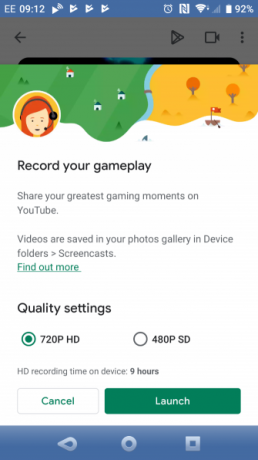

הדרך הראשונה להקליט משחקים באנדרואיד היא להשתמש במשחקי Google Play. זה מאפשר לך להקליט כל כותרת עם שילוב משחקי Google Play.
ראשית, פתח את רכזת ה- Play Games במכשיר שלך, ואז עבור אל המשחקים שלי. גלול שמאלה וימינה ברשימה כדי למצוא את המשחק הרצוי, והקש כדי לבחור. בפינה השמאלית העליונה של התצוגה, אתה אמור לראות אייקון של מצלמה. הקש על זה כדי להתחיל להקליט.
יהיו לך שתי אפשרויות לאיכות הווידיאו: 720P HD ו 480P SD. עליכם לראות גם כמה זמן הקלטת HD נשאר, על סמך האחסון של הטלפון.
כדי להמשיך, בחר הגדרת איכות ואז השקה. המשחק ייפתח עם קבוצה של פקדי מקליט מסך. אתה יכול לגרור את אלה סביב התצוגה על ידי החזקת סמל המשחק (או תמונה מהמצלמה). תראה גם סמל מיקרופון, סמל מצלמה ולחצן הקלטה. הקש על השניים הראשונים כדי להפעיל ולהדליק. ה תקליט כפתור לחיצה על כפתור, ייספר שלוש שניות להקלטה.
ברגע שאתה מקיש תפסיק, הסרטון ישמור במכשיר שלך. אתה יכול לערוך אותו או להעלות ישר ל- YouTube.
מעניין לציין שאתה לא מוגבל למשחקים. אם לחצני הרשומה של המסך גלויים, תוכלו לפתוח אפליקציה ולהקליט אותה גם כן.
הורד:משחקי גוגל פליי (חינם)
2. הקלט את מסך האנדרואיד שלך עם מקליט מסך


יישום אינטואיטיבי זה נקרא בעבר מקליט מסך EZ, והוא כלי להקלטת מסך אנדרואיד עם לחיצה אחת. בין אם אתה מקליט משחקים או אפליקציות, הוא מציע זמן הקלטה בלתי מוגבל, עורך תמונות וכלי לקצץ וידאו. אתה יכול אפילו להזרים חי מהאפליקציה, כמו גם להוסיף את התצוגה ממצלמת הטלפון שלך.
אתה שולט בהקלטת מסך אנדרואיד באמצעות הפקדים הצפים, שתוכל למקם אותם מחדש בכל מקום בתצוגה.
האפליקציה מאפשרת להזרים וידאו ליוטיוב, פייסבוק, טוויץ 'ואחרים. בינתיים, אם תרצו, תוכלו להתאים את קצב המסגרת, קצב הסיביות, איכות הווידיאו והדחיסה.
הורד: מקליט מסך (חינם)
3. מקליט מסך AZ


מקליט מסך AZ הוא אפשרות גמישה שעובדת במכשירים ישנים יותר (אנדרואיד 5 סוכרייה על מקל ואילך) ללא שורש. זה מתאים גם למכשירים הנוכחיים, עם שלל תצורות שיעזרו לך להקליט את מסך האנדרואיד שלך.
אתה יכול להתאים את הרזולוציה של ההקלטות שלך, כמו גם להגדיר את קצב המסגרת, קצב הסיביות ואת כיוון ההפעלה. יש גם אפשרות להקליט במצב זמן לשגות. שוב, אתה מתחיל ושולט בהקלטות באמצעות פקדי התפריט הצף הניתנים להזזה. אתה יכול אפילו להקליט שמע מהטלפון שלך ולכלול את התצוגה מהמצלמה הפונה קדמית.
במידת הצורך, תוכלו לערוך הקלטות באפליקציה. AZ מקל על שתף אותם בקלות באמצעות הרשת החברתית המועדפת עליך, או העלה אותם ל- YouTube.
הורד: מקליט מסך AZ (רכישות בחינם בתוך האפליקציה זמינות)
4. מקליט מסך Mobizen

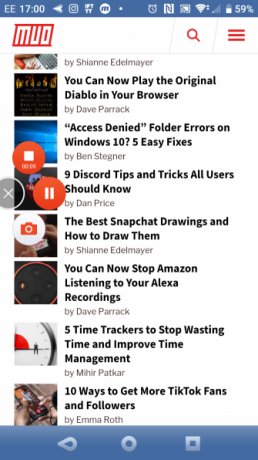
בטענה שהוא "מקליט המסך הנוח ביותר לשימוש והנוח ביותר", Mobizen מציעה את הכלים הדרושים לך להקלטת משחקים ואפליקציות תוך כדי תנועה.
באמצעות התפריט הצף החובה, Mobizen מאפשר לך להקליט את מסך האנדרואיד שלך עד 1440p, שהוא רזולוציה של 2K. יש מקסימום 60 פריימים בשנייה, ומעניקים הקלטות באיכות מעולה. הקלטות יכולות לכלול את התגובה שלך (דרך "מצלמת הפנים" - המצלמה הקדמית של הטלפון שלך) וכל שמע ממיקרופון הטלפון שלך.
אתה יכול גם סימן מים בהתאמה אישית עבור הסרטונים שלך, המאפשר לך לשמור על בעלות ולבנות את המותג האישי שלך. עם זאת, שים לב שתצטרך לשלם כדי לבטל את נעילת סימן המים המוגדר כברירת מחדל.
מקליט מסך Mobizen מציע גם גרסאות ספציפיות לפלטפורמה למכשירי סמסונג ו- LG.
הורד: מקליט מסך Mobizen (רכישות בחינם בתוך האפליקציה זמינות)
הורד: מקליט מסך מוביזן לסמסונג (רכישות בחינם בתוך האפליקציה זמינות)
הורד: מקליט מסך Mobizen עבור LG (רכישות בחינם בתוך האפליקציה זמינות)
5. AirDroid
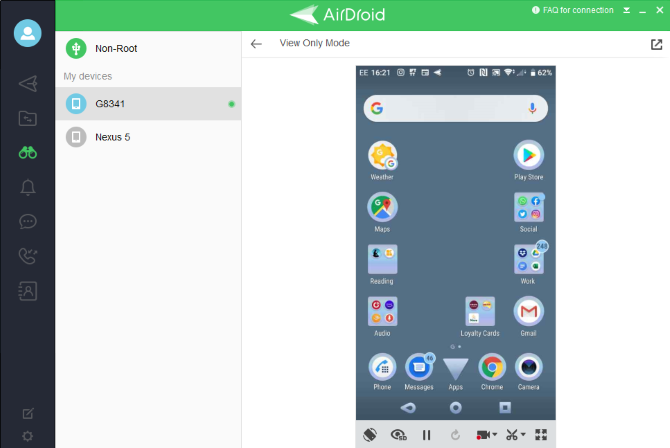
AirDroid אולי אינה האפליקציה הראשונה שעולה בראש כשאתה חושב להקליט את המסך של מכשיר ה- Android שלך. עם זאת, ניתן להשתמש בכלי שיקוף המסך הזה להקלטת וידיאו של פעילות אנדרואיד במחשב האישי.
תזדקק ליישום שולחן העבודה כדי שזה יעבוד, ולא ממשק האינטרנט.
פשוט התקן את אפליקציית Android ואת אפליקציית שולחן העבודה, ואז צור חשבון. בשלב הבא, סנכרן את הטלפון עם המחשב באמצעות האפליקציה. מאפליקציית שולחן העבודה, בחר AirMirror> View Only Mode ותבחין בסמל מצלמת הווידיאו. לחץ על זה כדי להתחיל בהקלטה, ואז התחל להשתמש בטלפון כמתוכנן.
הקלטות נשמרות במחשב האישי שלך - בדוק את המסך המדויק במסך הגדרות AirDroid. תוכלו לשים לב שאין שום "עריכת פנים" או כלי עריכה על גבי הלוח עם פיתרון זה. במקום זאת, זה מיועד למשתמשי AirDroid קיימים, או לכל מי שאינו זקוק לתכונות של מקליט מסך אנדרואיד טיפוסי.
אם AirDroid לא עובד לצרכים שלך, אחר אפליקציות שיקוף מסך אנדרואיד פנויים. הם עשויים להציע גם הקלטת מסך כאופציה.
הורד: AirDroid (חינם, מנוי זמין)
הורד: לקוח שולחן עבודה של AirDroid (עבור Windows או Mac)
בצע הקלטת מסך באמצעות אנדרואיד SDK
יישומי מקליט מסך יכולים להוות בעיה עבור חלקם. לעיתים קרובות קשה להשתמש בבקר הצף באצבעות גדולות יותר. זה עשוי להופיע גם בסרטון המוגמר - משהו שעלול להיות בלתי רצוי.
כך שאם אפליקציה אינה מתאימה, תוכלו להשתמש ב- SDK אנדרואיד (ערכת פיתוח תוכנה) ובגיבוב הבאגים של אנדרואיד (ADB) במקום זאת. כאשר פעולה זו פועלת במחשב שלך, אתה יכול להקליט את מסך האנדרואיד שלך ללא אפליקציה ייעודית.
SDK אנדרואיד תואם ל- Android 4.4 ואילך. התחל על ידי התקנתו מה - דף כלי המפתחים של Android Studio.
לאחר מכן, עיין ב- מדריך ה- Android ADB שלנו כיצד להשתמש ב- ADB וב- Fastboot באנדרואיד (ולמה אתה צריך)לימוד שליטה על ADB ו- Fastboot יכול להפוך את חוויית Android שלך להרבה יותר טובה. קרא עוד כדי להגדיר אותו במחשב ובטלפון אנדרואיד. ברגע שזה עובד, חבר את הטלפון למחשב האישי שלך באמצעות כבל ה- USB הנכון, וודא שהמסך לא נעול. הפעל את שורת הפקודה והזן את הדברים הבאים:
הקלטת המסך של adb /sdcard/FILENAME.mp4(זכור לשנות את "FILENAME" לשם שברצונך לתת לקובץ.)
זה מתחיל בהקלטה. לאחר מכן תוכל להתחיל להשתמש בטלפון שלך, אולי כדי להדגים כיצד להשתמש באפליקציה. כשתסיים, לחץ על Ctrl + C כדי להפסיק להקליט ולשמור את קובץ ה- MP4 בטלפון.
כל מה שאתה צריך כדי להקליט אפליקציות ומשחקים באנדרואיד
לא משנה מה הגישה המועדפת עליך, אם אתה זקוק לדרך להקלטת אפליקציות באנדרואיד, עליך למצוא משהו מתאים. בין אם זה הפונקציונליות המובנית של Google Play (או כמה משחקים) או אפליקציה ייעודית, הקפד להשתמש בפתרון שנוח לך.
לאחר שתקליט את הצילומים שלך, מה הלאה? ובכן, אתה יכול לסנכרן אותו למחשב האישי שלך לעריכה - או שתוכל להשתמש ב אפליקציית עורך הווידאו של אנדרואיד 10 האפליקציות הטובות ביותר לעריכת וידאואינך זקוק בהכרח למחשב עוצמתי כדי לערוך סרטונים. להלן האפליקציות הטובות ביותר לעריכת וידאו לעורכי וידאו חדשים. קרא עוד !
כריסטיאן קאוולי הוא סגן עורך לביטחון, לינוקס, עשה זאת בעצמך, תכנות וטכנולוגיות. הוא גם מייצר את הפודקאסט שימושי באמת ובעל ניסיון רב בתמיכה בשולחן עבודה ותוכנה. תורם למגזין Linux Format, כריסטיאן הוא טינקרר Raspberry Pi, חובב לגו וחובב משחקי הרטרו.


